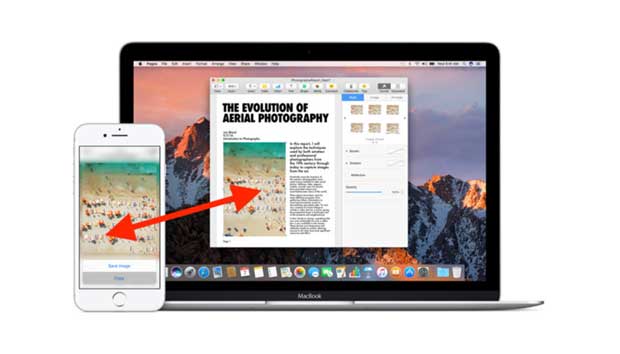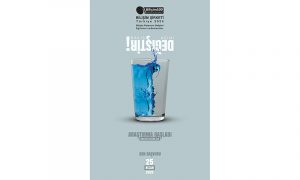Evrensel Pano, platform veya cihazlardaki cihazlar arasında kopyalama ve yapıştırma olanağı sağlayan macOS ve iOS’un en yeni sürümlerinde bulunan en büyük özelliklerden biridir.
Örneğin, bir bağlantıyı bir Mac’te kopyalayıp iPhone’daki bir e-postaya yapıştırabilir veya iPhone’da bir resim kopyalayıp Mac’deki bir belgeye yapıştırabilirsiniz. Ayrıca bir iPhone’dan bir şey kopyalayıp bir iPad’e veya bir Mac’den diğerine yapıştırabilir veya tam tersini yapabilirsiniz.
Evrensel Pano, Devamlılık kümesinin bir parçasıdır ve Mac, iOS cihazları arasında metin, resim ve resimlerin, hatta videoların kopyalanmasına olanak tanıyan bir araçtır. Bu özelliği henüz kullanmıyorsanız,denemenizde fayda var. Bu nedenle gereksinimleri ve nasıl çalıştığını öğrenelim.
Evrensel Pano Gereksinimleri
Evrensel Pano’ya erişebilmek için aşağıdakilere ihtiyacınız olacaktır:
- Modern OS sürümleri: Evrensel Pano’ya erişebilmek için Mac’in macOS Sierra 10.12 veya sonraki bir sürümü ve iPhone veya iPad’in iOS 10 veya sonraki bir sürümü çalıştırıyor olması gerekir. Daha önce kullanılan cihazlar ve iOS sürümleri bu özelliğe kullanamıyor.
- Evrensel Pano’yu kullanmak isteyen tüm cihazlarda aynı iCloud hesabı ile giriş yapılmalıdır.
- 2012 yılından sonra üretilen Mac olmalıdır Sierra destekler Mac’ler (diğer bir deyişle, Sierra çalıştırabilen bazı Mac’lerin Evrensel Pano yeteneği yok)
- Cihazlarda Bluetooth etkin ve aynı kablosuz iletişim şebekesinde olması gerekir
Bluetooth özellikli aynı kablosuz bağlantı şebekesinde bulunan tüm donanımlar Evrensel Pano’nun çalışması için en güvenilir yoldur.
Bir Mac, iPhone veya iPad’de Evrensel Pano kullanma gereksinimlerini karşıladığınızı varsayıyorsanız, yapmanız gereken tek şey:
iOS ve Mac arasında Kopyala Yapıştır için Evrensel Pano Nasıl Kullanılır?
Evrensel Pano’nun kullanılması, süreklilik ile gerçekleştirilmesi dışında, başka bir yere doğal olarak kopyalayıp yapıştırmak kadar kolay. Tek yapmanız gereken:
- Mac, iPhone veya iPad’den her zamanki gibi bir şey seçin ve kopyalayın
- Mac’te: “Düzenle” menüsünden Kopyala & Yapıştır
- IOS’ta: dokunun ve basılı tutarak kopyala & yapıştır
- Önceki kopyayı yapıştırmak istediğiniz hedef aygıta gidin ve istenilen noktaya yapıştırın
Alıcı son Mac’te ise, “Cihazdan yapıştırma” ifadesini içeren bir durum çubuğuna sahip küçük bir açılır pencere görürsünüz.
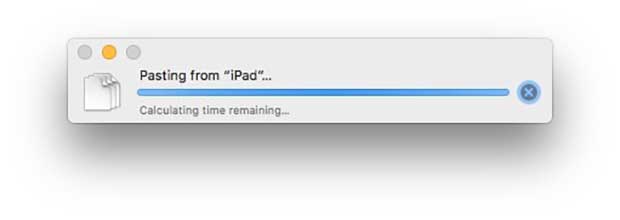
Alıcı son bir iPhone veya iPad ise, “İleride yapıştırma (cihaz)” dan bir ilerleme çubuğu içeren bir açılır pencere görürsünüz:
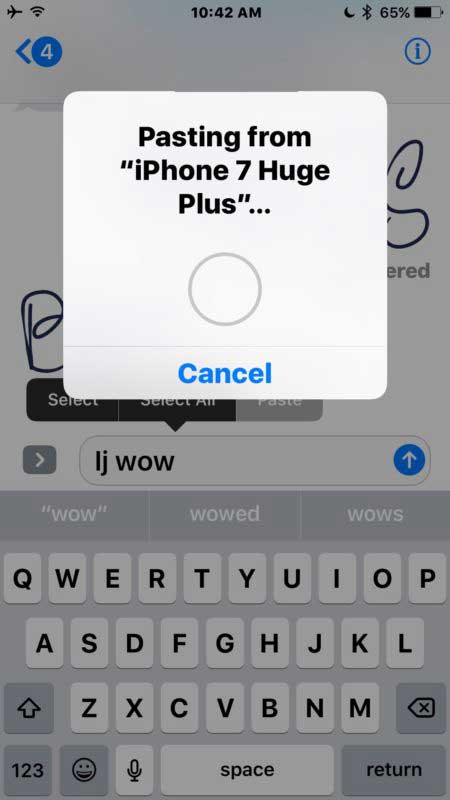
Evrensel Pano (belki tek iyi verimlilik özelliği işbirlikçi Notlar, düzenli olarak farklı cihazlar arasında oynanabilecek kullanıcılar için iOS ve Mac OS son sürümlerinde bir yakın ikinci olabilir) ve büyük gider diğer Süreklilik özellikleri gibi Handoff’u .
Evrensel Pano Sorunlarını Giderme
Universal Pano sizin için çalışmıyor mu? Evrensel Pano, yukarıdaki gereksinimler ve adımlarla sorunsuz çalışması gerektiğinden, yukarıda özetlenen yöntemi yapılandırarak çalıştırın; ancak zorluklarla karşılaşıyorsanız, bir şey düzgün şekilde yapılandırılmadığından veya cihazın uyumlu bir yazılım sürümü çalışmadığı için olasıdır.
- Cihazların Evrensel Pano ile uyumlu olduğundan emin olun
- Her bir cihazın iOS 10.0 veya sonraki sürümünü veya macOS Sierra 10.12 veya daha sonraki sürümünü çalıştırıp kullanmadığınızı iki kez kontrol edin, kalan herhangi bir sistem yazılım güncelleştirmesini her iki cihaza da yükleyin
- Wi-fi’yi etkinleştirin ve ilgili tüm cihazlar için aynı ağa katılın
- İlgili tüm cihazlarda Bluetooth’u etkinleştirin
- Tüm cihazların aynı Apple Kimliğini kullanıldığından ve iCloud’un etkinleştirildiğinden emin olun
- iOS’ta (Ayarlar> Genel) ve Mac OS’da (Sistem Tercihleri> Genel) Handoff’ın etkinleştirildiğinden emin olun
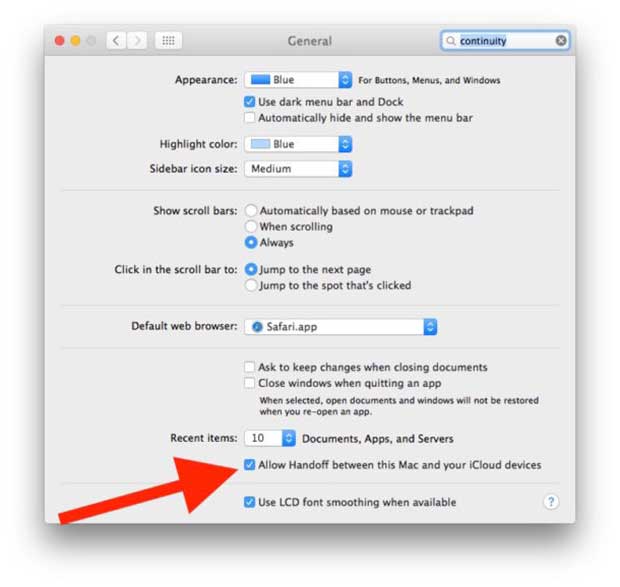
- Oturumu kapatıp iCloud’a geri dönün ve tekrar deneyin
- Donanımı yeniden başlatıp tekrar deneyin
Unutmayın, Mac’de düzenle> Kopyala / Yapıştır ve iPhone veya iPad’de bir tutma tuşuyla birlikte kopyalayıp yapıştırabilirsiniz> Seç> Kopyala / Yapıştır’a tıklayın.